Service & Hilfe
WhatsApp für Android mit dem Fingerabdruck sichern
Neue Funktion für den beliebten Messenger: Du kannst die Android-Version von WhatsApp über den eigenen Fingerabdruck sichern. Wie Du das Sperr-Feature in der App aktivierst, haben wir für Dich hier zusammengefasst.
In der WhatsApp-Beta hatten die gut informierten Kollegen von WABetaInfo im Januar 2019 ein neues Feature entdeckt: Laut ihrem Bericht würden die Entwickler der Software an einer neuen Sperrmethode für den Messenger arbeiten. Mitte August 2019 haben sie diese nun endlich in der Beta der Android-App freigeschaltet: Hast Du die Funktion aktiviert, bleibt Dein WhatsApp solange gesperrt, bis der Messenger Deinen Fingerabdruck erfolgreich erkannt hat. Gibt es bei den aktuellen Tests keine Probleme mit dem Feature, sollte es im Laufe der nächsten Tage und Wochen final ausgerollt werden.
Hinweis: Es ist nur möglich, den gesamten Messenger zu sperren. Einzelne Chats lassen sich bisher nicht schützen. Zudem muss Dein Smartphone mindestens über Android 6 und einen Fingerabdrucksensor verfügen. Die iOS-Version von WhatsApp hat übrigens bereits ein ähnliches Feature erhalten.
Neue WhatsApp-Funktion einrichten
Wechsle in der Android-Version von WhatsApp in die Einstellungen. Dort findest Du unter „Account | Datenschutz“ den neuen Punkt „Fingerabdruck-Sperre”. Wähle ihn aus und tippe oben auf den Schieberegler bei „Entsperre mit Fingerabdruck“. Scanne nun Deinen Fingerabdruck, damit der Messenger diesen später erkennen kann. Anschließend entscheidest Du Dich, nach wie vielen Minuten der Messenger gesperrt werden soll. Dabei stehen Dir drei Möglichkeiten zur Verfügung:
- „Sofort“
- „Nach 1 Minute“
- „Nach 30 Minuten“
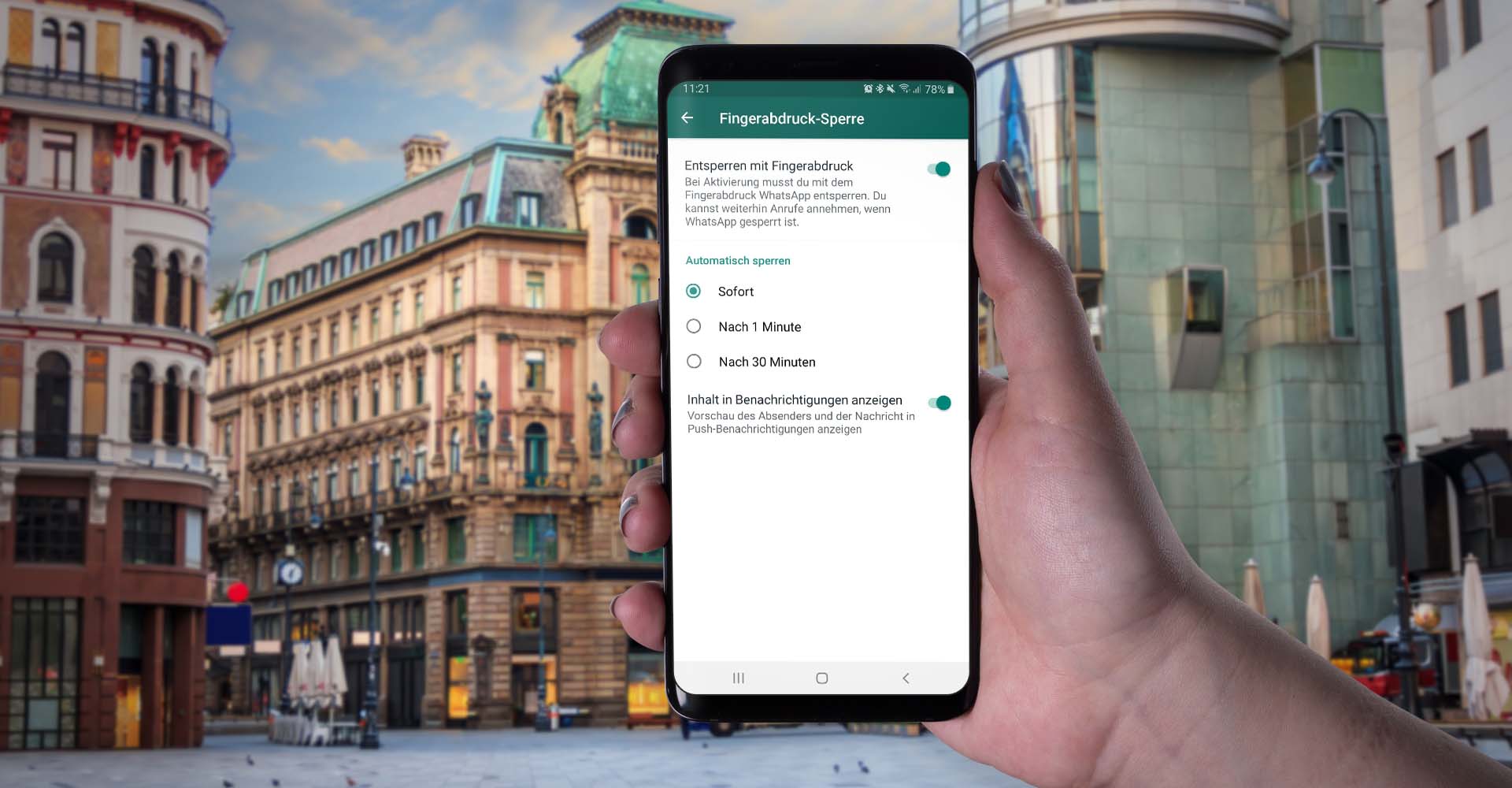
Du kannst für WhatsApp unter Android nun eine „Fingerabdruck-Sperre“ einrichten.
Foto: Eigenkreation: WhatsApp Inc.
Lege auch fest, ob in Deinen WhatsApp-Benachrichtigungen weiterhin eine Nachrichtenvorschau zu sehen sein soll. Falls Du dies nicht möchtest, wische den Regler bei „Inhalt in Benachrichtigungen anzeigen“ nach links.
Deine Meinung ist gefragt: Wirst Du die neue WhatsApp-Funktion sofort einrichten, sobald sie verfügbar ist? Wir freuen uns auf Deine Rückmeldung.
Titelbild: Picture Alliance / dpa Themendienst / Andrea Warnecke



